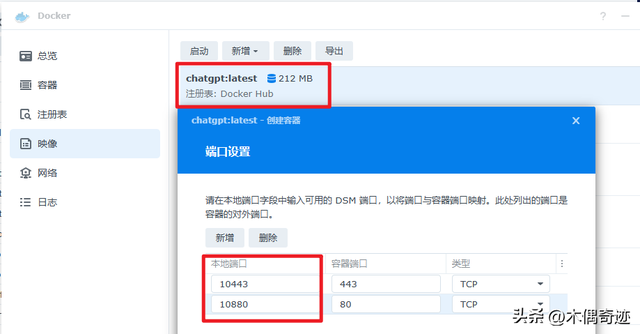我们的安装思路是先用Docker安装Centos7系统,然后再安装宝塔面包,当然用群晖自带的VMM虚拟机功能也是一样可以实现的。
1.打开Docker,注册表中搜索centos,选择第一个镜像安装,版本选择Lasted
2.在群晖套件中心安装Web Station套件,安装完成后群晖会自动创建一个web文件夹,我们再在web下面创建一个www文件夹,然后再在www文件夹下创建一个wwwroot文件夹,如果已经安装过WebStation套件字节创建文件夹即可
3.回到Docker,选择“映像”,然后启动我们刚才安装的centos,点击高级设置
4.设置挂载卷,挂载我们刚才创建的wwwroot文件夹,以及端口设置:888端口是数据库管理工具phpmyadmin要的端口,8888是控制台的端口,443是https的端口,21是FTP的主动端口,80是普通http默认端口,如下图:
5.设置完成后点击确定,启动映像,这样我们的centos就安装完成了,后面再利用它来安装宝塔。
1.在Docker的容器中找到Centos,然后选择上面的详情,再选择终端机:
2.在终端机中输入以下指令,直接复制下面代码粘贴,如果终端机中粘贴不了,请先按键盘的Ctrl+a全选,再按Ctrl+v就可以粘贴代码了。
3.输入y,回车继续安装,之后就一直等待安装完成了。
1.宝塔安装完成后会给你你的管理界面地址,以及账号和密码,如果你没有记下来,可以再次在终端中输入以下代码获取:
以上信息中,URL地址不要用终端显示的,前面的IP地址改为群晖的内网IP地址,比如:http://27.18.22.14:8888/39816da4,这个地址修改为http://群晖IP:8888/39816da4。账号密码就可以直接用获取到的信息。
2.打开管理界面后,用账号和密码登录,就可以登录到宝塔面板:
1.安装完宝塔面板后,后期我们可能会重启群晖等等,或者想要重启宝塔面板,如何操作呢,我们还是可以利用终端,打开Docker,容器中选择Centos,然后选择详情,还是进入终端,如果没有连接进去,直接点一下终端中的新增即可。
2.输入bt就可以管理宝塔面板了,通过它我们可以打开,关闭,重启宝塔面板:
原文链接:http://www.360doc.com/content/20/0820/08/1394672_931234278.shtml